Sie können benutzerdefinierte Dashboards und LookML-Dashboards auf Ihrem Mobilgerät in der mobilen Looker App aufrufen. Sie können sich Looks auch in der App ansehen.
Dashboard öffnen
Sie können Dashboards über die Bildschirme Zuletzt angesehen und Favoriten aufrufen, während Sie sich ein Board ansehen, dem Sie folgen, oder während Sie in der mobilen Looker App Inhalte in Ordnern durchsuchen.
Wenn Sie ein Dashboard in der App öffnen möchten, wählen Sie die Inhaltskarte für das Dashboard aus:
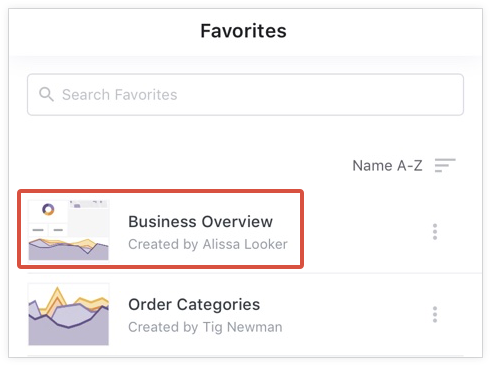
Auf den Bildschirmen Zuletzt aufgerufen und Favoriten können Sie auch nach einem bestimmten Dashboard suchen.
Wenn Sie ein LookML-Dashboard in der App öffnen möchten, rufen Sie den Ordner LookML-Dashboards auf und wählen Sie das Dashboard aus. Wenn ein LookML-Dashboard an ein Board angepinnt wurde, das Sie Ihrer Liste der Boards hinzugefügt haben, können Sie das LookML-Dashboard öffnen, während Sie sich dieses Board in der App ansehen.
Dashboard aufrufen
Dashboards enthalten die folgenden Elemente:
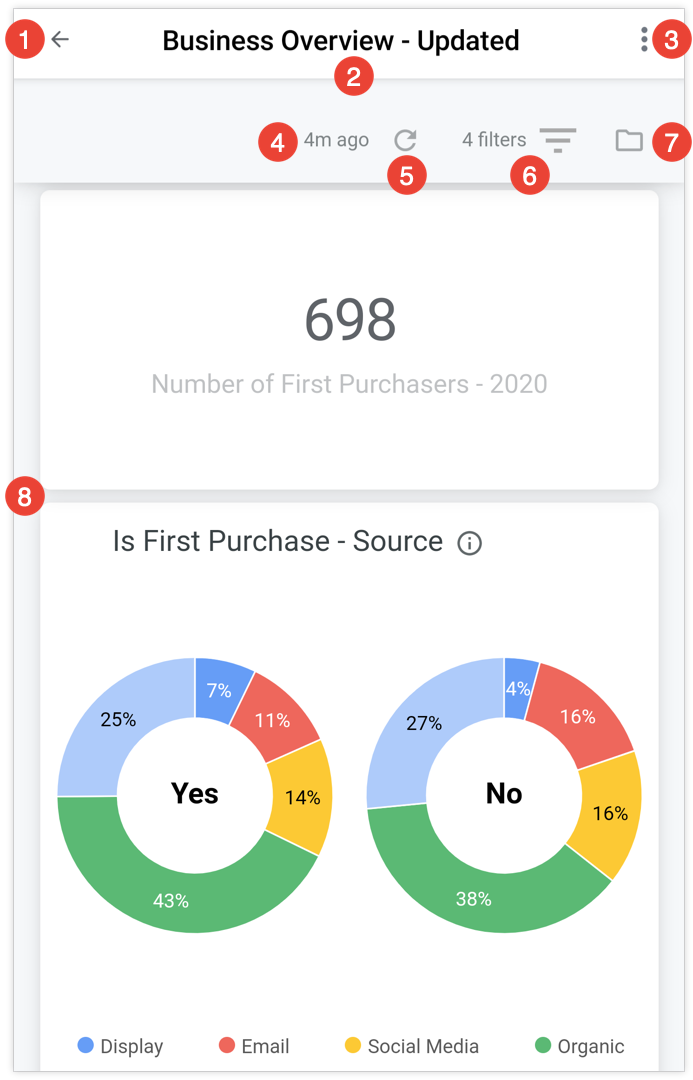
- Zurück-Schaltfläche: Damit kehren Sie zum vorherigen Bildschirm zurück.
- Dashboard-Titel: Der Titel des Dashboards.
- Dreipunkt-Menü: Hier können Sie das Dashboard zu Ihren Favoriten hinzufügen oder daraus entfernen, es freigeben, den Link zum Dashboard kopieren oder Informationen zum Dashboard aufrufen.
- Dashboard-Indikator „Letzte Aktualisierung“: Gibt an, wann die Daten im Dashboard zuletzt aus der Datenbank abgefragt (d. h. „aktualisiert“) wurden.
- Symbol „Daten neu laden“: Aktualisiert die Daten im Dashboard. Dies ist häufig nützlich, wenn Filter geändert wurden.
- Dashboard-Filter: Hier werden alle Dashboard-Filter angezeigt, die einem Dashboard hinzugefügt wurden. Sie können Dashboard-Filterwerte vorübergehend ändern, um herauszufinden, wie sich die Daten ändern.
- Ordnersymbol: Damit wird die Seitenleiste Ordnerinhalt geöffnet, in der Sie die Ordner durchsuchen können, auf die Sie im Dashboard zugreifen können.
- Dashboard-Kacheln: Hier werden eine oder mehrere Dashboard-Kacheln in einer einzigen vertikalen Spalte angezeigt.
Zwischen Hoch- und Querformat wechseln
Wenn Sie sich ein Dashboard oder einen Look in der Looker App ansehen, können Sie das Display Ihres Mobilgeräts drehen, um zwischen Hoch- und Querformat zu wechseln.
Inhalte werden standardmäßig im Hochformat angezeigt. Der Porträtmodus kann hilfreich sein, wenn Sie mehrere Dashboard-Kacheln gleichzeitig auf dem Bildschirm sehen möchten.
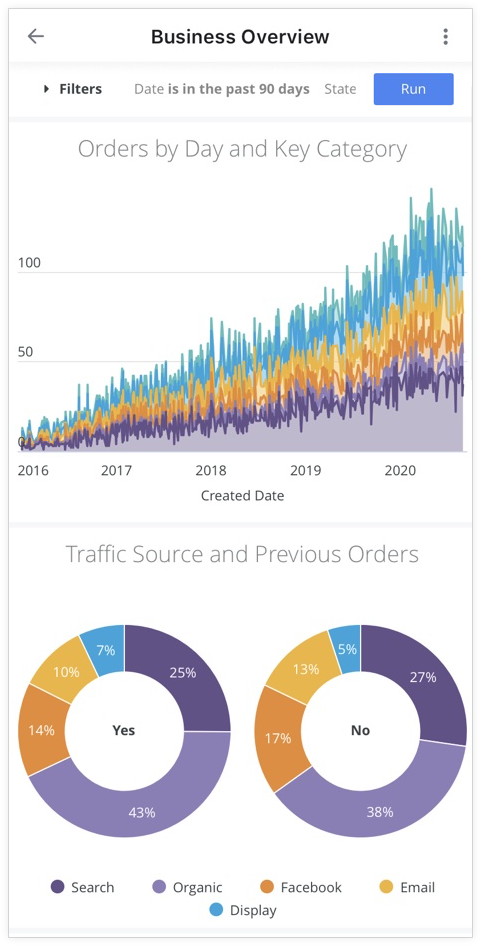
Im Querformat werden Dashboard-Kacheln horizontal maximiert, um die gesamte Bildschirmbreite auszufüllen. Der Querformatmodus kann nützlich sein, wenn Sie sich die Details einer einzelnen Kachel ansehen möchten.
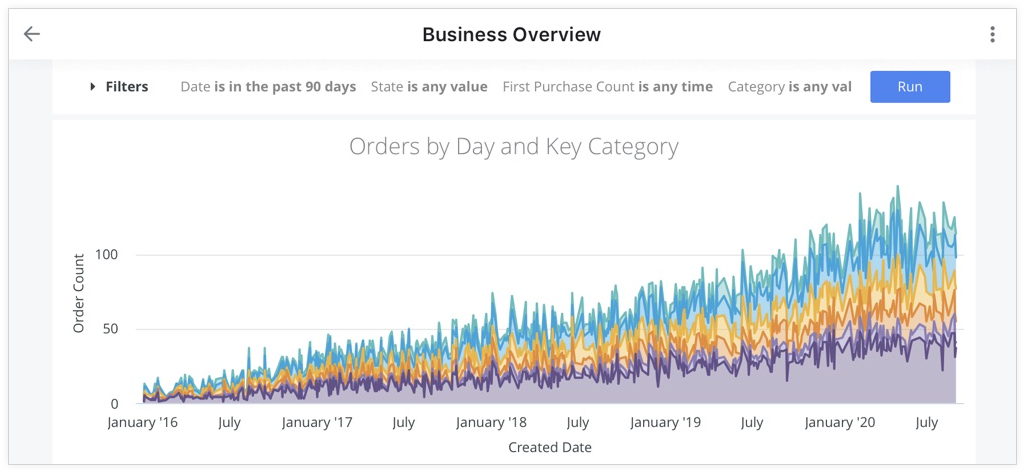
Filterwerte vorübergehend ändern
Looker-Dashboards können einen oder mehrere Filter enthalten, die sich auf eine oder mehrere Dashboard-Kacheln auswirken.
Sie können die Werte der Dashboard-Filter vorübergehend ändern, um herauszufinden, wie sich die Daten ändern. Änderungen der Filterwerte in der App wirken sich nicht auf die Dashboard-Ergebnisse anderer Nutzer aus.
In der mobilen App wird in Dashboards oben ein Filtersymbol und die Anzahl der hinzugefügten Filter angezeigt. Wenn Sie die Filter sehen möchten, die einem Dashboard hinzugefügt wurden, wählen Sie das Filtersymbol oder den Text mit der Anzahl der hinzugefügten Filter aus.
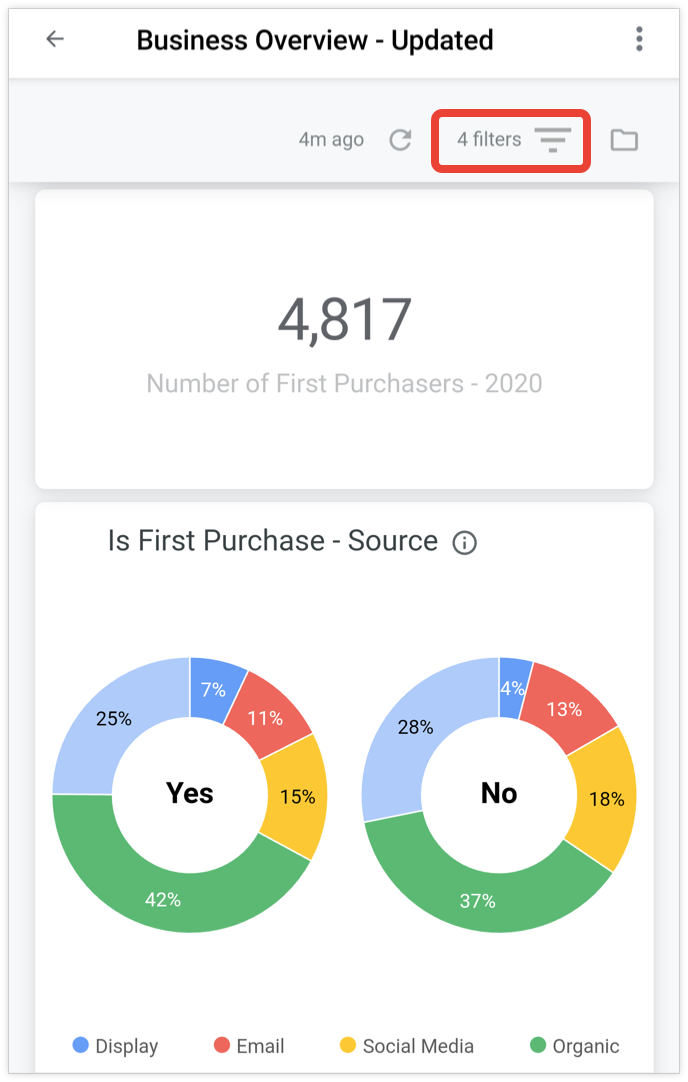
Sie können den Wert für einen Dashboard-Filter vorübergehend ändern. Ein Dashboard enthält beispielsweise einen Filter für erweiterte Steuerelemente für ein Feld namens Bundesland. Wenn Sie den Filter ändern möchten, wählen Sie ist beliebiger Wert aus.
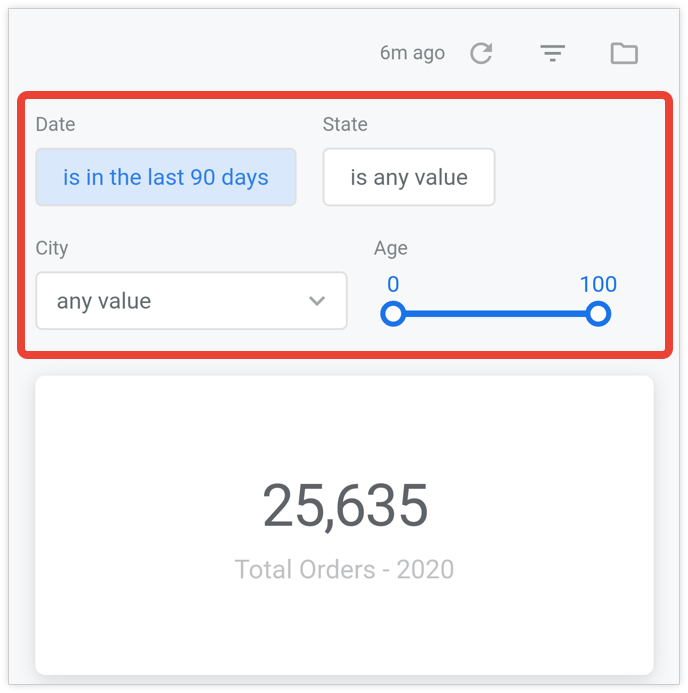
Geben Sie als Nächstes den neuen Filterwert ein, den Sie auf das Dashboard anwenden möchten. Wenn der eingegebene Wert Kalifornien ist, ändert sich der Filter State is any value in State is California.
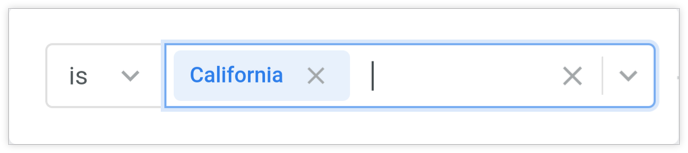
Klicken Sie dann auf das Symbol „Daten neu laden“, um festzustellen, wie sich die geänderten Filterwerte auf Ihre Daten auswirken.

Weitere Informationen zum vorübergehenden Ändern von Filterwerten in Dashboards finden Sie auf der Seite Dashboards aufrufen.
Dreipunkt-Menü des Dashboards verwenden
In der Looker App wird oben in einem Dashboard ein Dreipunkt-Menü angezeigt. Wählen Sie bei einem benutzerdefinierten Dashboard das Dreipunkt-Menü aus, um die folgenden Optionen zu verwenden:
- Zu Favoriten hinzufügen oder Aus Favoriten entfernen: Sie können ein Dashboard zu Ihren Favoriten hinzufügen oder aus Ihren Favoriten entfernen.
- Teilen: Sie können einen Link zu einem Dashboard über Ihr Mobilgerät teilen.
- Link kopieren: Kopieren Sie den Link zu einem Dashboard.
- Informationen abrufen: Hier finden Sie Informationen zu einem Dashboard, einschließlich Titel, Informationen zu Ansichten und Favoriten, Erstellungsdatum und Name des Nutzers, der das Dashboard erstellt hat.
Das Dreipunkt-Menü für ein LookML-Dashboard enthält die Optionen zum Freigeben des Dashboards oder zum Kopieren des Links zum Dashboard.
Sie können das Dreipunkt-Menü für ein Dashboard auch auf den Bildschirmen Zuletzt aufgerufen und Favoriten, in einem Dashboard oder in einem Ordner aufrufen, der das Dashboard enthält.
Dashboards zu Favoriten hinzufügen oder daraus entfernen
Auf dem Bildschirm Favoriten in der mobilen Looker App sind die benutzerdefinierten Dashboards aufgeführt, die Sie zu Ihren Favoriten hinzugefügt haben.
So fügen Sie ein Dashboard Ihren Favoriten hinzu, während Sie sich das Dashboard ansehen, oder über den Bildschirm Zuletzt aufgerufen, ein Board oder einen Ordner:
- Öffnen Sie das Dreipunkt-Menü des Dashboards.
- Wähle Zu Favoriten hinzufügen aus.
So entfernen Sie ein Dashboard aus Ihren Favoriten, während Sie es ansehen, oder vom Bildschirm Zuletzt aufgerufen, Favoriten, einem Board oder einem Ordner:
- Wählen Sie das Dreipunkt-Menü für ein Dashboard aus, das Sie zu Ihren Favoriten hinzugefügt haben.
- Wähle Aus Favoriten entfernen aus.
Dashboards freigeben
Sie können Dashboards mit anderen Nutzern über die Freigabeoptionen auf Ihrem Mobilgerät oder über einen Drittanbieterdienst teilen, der in Looker integriert ist, z. B. Slack.
Link zu einem Dashboard kopieren
Sie können den Link zu einem Dashboard in die Zwischenablage Ihres Mobilgeräts kopieren:
- Öffnen Sie das Dreipunkt-Menü des Dashboards.
- Wählen Sie Link kopieren aus.
Nachdem Sie einen Link kopiert haben, wird in der App die Meldung Link in die Zwischenablage kopiert angezeigt.
Informationen zu einem Dashboard aufrufen
Wählen Sie für ein benutzerdefiniertes Dashboard im Dreipunkt-Menü die Option Informationen abrufen aus, um die folgenden Informationen aufzurufen:
- Titel: Der Titel des Dashboards, die Anzahl der Aufrufe und die Anzahl der Favoriten.
- Erstellt: Das Datum, an dem das Dashboard erstellt wurde, und der Name des Nutzers, der es erstellt hat.

